金士顿U盘作为一种常见的便携式存储设备,在日常使用中可能会遇到写保护问题,导致无法对U盘进行写入操作。然而,这个问题并非无解,本文将为您介绍一些有效的方法,以帮助您去除金士顿U盘的写保护状态。

标题和
1.检查物理开关:确保金士顿U盘上的物理开关没有被意外切换到写保护状态。
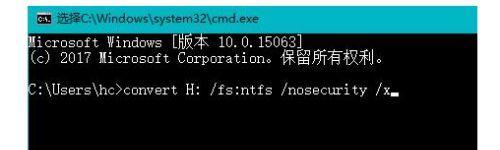
检查U盘外壳上的物理开关位置,并确保它没有被切换到“锁定”或“写保护”位置。如果是,将其切换回正常状态即可。
2.使用注册表编辑器:通过修改注册表来解除金士顿U盘的写保护状态。
运行注册表编辑器,在HKEY_LOCAL_MACHINE\SYSTEM\CurrentControlSet\Control\StorageDevicePolicies路径下找到WriteProtect键,并将其值设为0以禁用写保护。
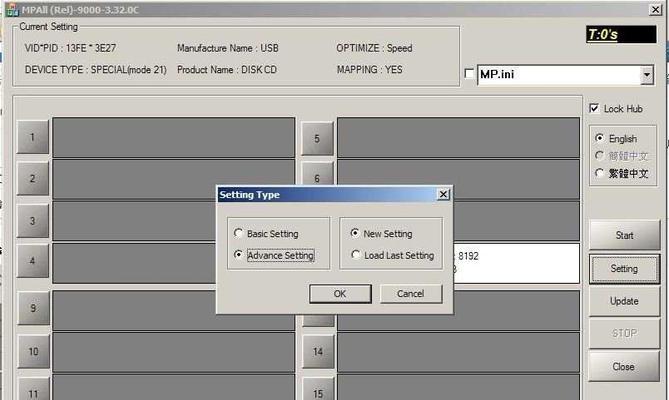
3.使用命令提示符:通过命令提示符的磁盘分区工具来解除金士顿U盘的写保护状态。
打开命令提示符窗口,输入diskpart命令,然后输入listdisk命令以显示所有磁盘。找到对应的U盘磁盘号,输入selectdisk<磁盘号>命令,最后输入attributesdiskclearreadonly命令以清除只读属性。
4.使用第三方工具:借助一些专门的第三方软件来解决金士顿U盘写保护问题。
下载并安装一款可信赖的U盘修复工具,运行该软件并按照界面指示选择修复选项,即可去除U盘的写保护状态。
5.检查病毒感染:排除金士顿U盘被病毒感染导致的写保护问题。
使用杀毒软件对U盘进行全盘扫描,确保U盘没有被恶意软件感染。如果发现病毒存在,及时清除它们并重新插入U盘检查是否解除写保护。
6.更新驱动程序:检查并更新计算机上与金士顿U盘相关的驱动程序。
打开设备管理器,找到通用串行总线控制器或磁盘驱动器,右键点击相关项,选择“更新驱动程序”并按照向导完成更新。
7.格式化U盘:对金士顿U盘进行格式化,以去除写保护状态。
打开“我的电脑”,找到对应的U盘,右键点击并选择“格式化”。注意选择正确的文件系统并勾选“快速格式化”选项,最后点击“开始”按钮进行格式化。
8.执行U盘修复工具:使用金士顿官方提供的U盘修复工具进行修复。
访问金士顿官方网站,下载并安装官方提供的U盘修复工具,运行该软件并按照界面指示进行修复操作。
9.检查U盘硬件故障:排除金士顿U盘硬件故障引起的写保护问题。
将U盘插入其他电脑或设备中,检查是否仍然存在写保护问题。如果是,则很可能是U盘本身发生了硬件故障,需要联系售后服务或更换U盘。
10.清除只读属性:通过修改文件夹属性来清除金士顿U盘的只读属性。
选中U盘中的文件夹,在属性窗口中取消勾选“只读”选项,并点击“确定”按钮保存更改。
11.使用管理员权限:以管理员身份运行相关操作,解决金士顿U盘写保护问题。
右键点击需要进行操作的软件或命令提示符,并选择“以管理员身份运行”。这样可能有助于解除U盘的写保护状态。
12.检查文件系统错误:使用Windows的磁盘检查工具来扫描和修复金士顿U盘上的文件系统错误。
在“我的电脑”中找到对应的U盘,右键点击并选择“属性”,在“工具”选项卡中点击“检查”按钮,然后选择“扫描和修复文件系统错误”选项。
13.关闭防病毒软件:暂时禁用防病毒软件以排除其对金士顿U盘造成的写保护影响。
右键点击电脑右下角的防病毒软件图标,选择“暂时禁用”或类似选项,然后重新插入U盘检查是否解除写保护。
14.使用备份数据:将金士顿U盘上的数据备份到其他设备中,然后尝试格式化U盘。
将U盘中重要的数据备份到其他存储设备中,然后进行格式化操作。请注意,在格式化前一定要先备份数据。
15.咨询技术支持:如果以上方法都无效,可以联系金士顿技术支持以获取进一步的帮助。
访问金士顿官方网站,寻找技术支持联系方式,并向其咨询关于U盘写保护问题的解决方法。
在面对金士顿U盘的写保护问题时,我们可以通过检查物理开关、使用注册表编辑器、命令提示符、第三方工具等多种方法来解决。同时,我们还应该排除病毒感染、更新驱动程序、格式化U盘、执行官方修复工具等可能导致写保护的原因。如果以上方法都不起作用,可以考虑检查U盘的硬件故障或联系技术支持寻求帮助。无论是哪种情况,我们都应该根据具体问题选择合适的解决方法,以便快速有效地去除金士顿U盘的写保护状态。
